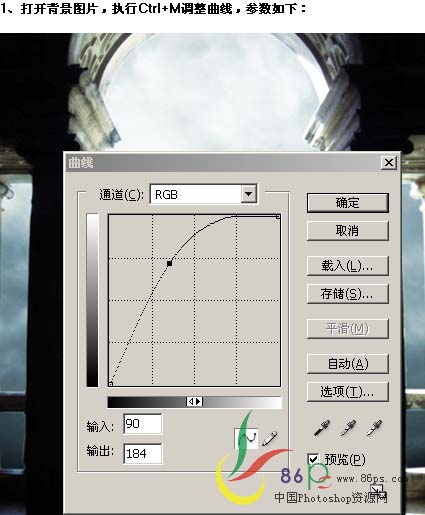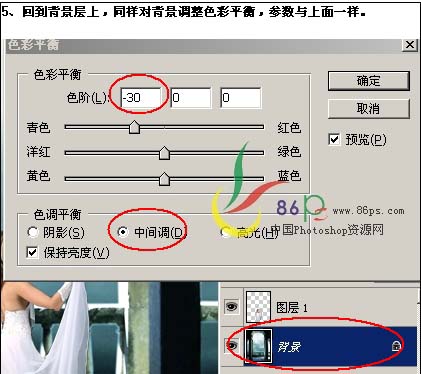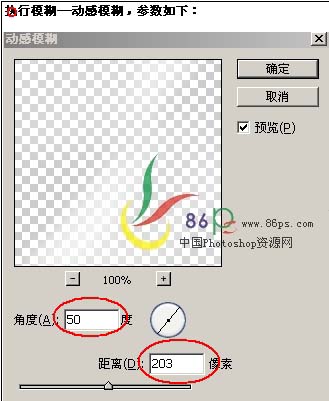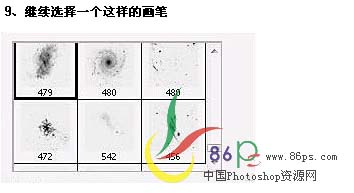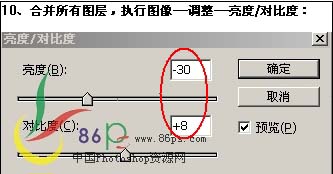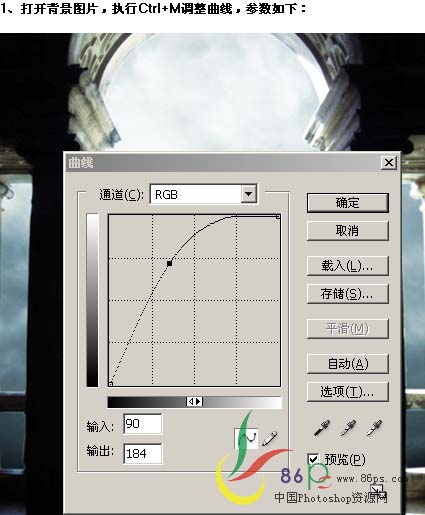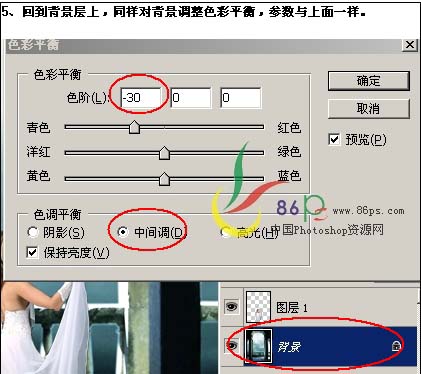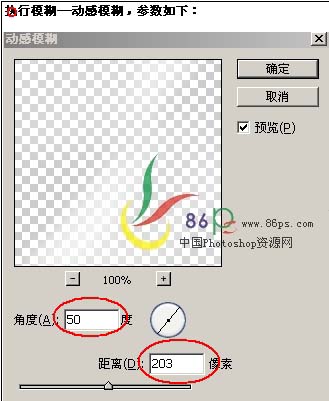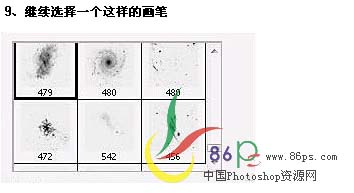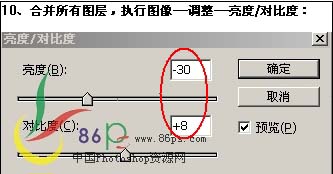想要天天向上,就要懂得享受学习。图老师为大家推荐PS合成古殿中的梦幻女孩,精彩的内容需要你们用心的阅读。还在等什么快点来看看吧!
本教程介绍图片素材合成及效果美化的基础知识。利用一些漂亮的素材背景配上好看的画笔效果,然后加上人物素材,即可合成漂亮的梦幻效果。
最终效果
素材1
素材2
1、打开素材1,按Ctrl + M调整下曲线,参数设置如下图。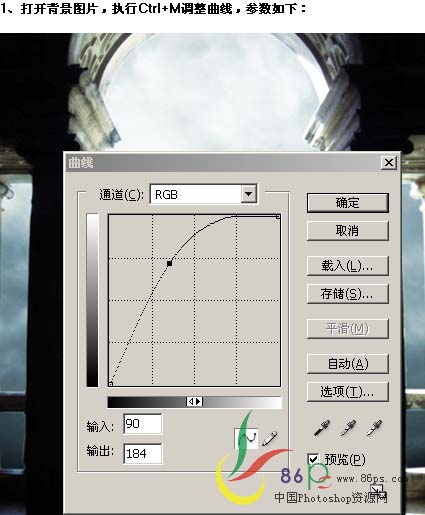
2、打开素材2,用钢笔工具把人物勾出来,按Ctrl + Enter转为选区后,按Ctrl + Alt + D羽化数值为0.5,然后复制到背景图层中。
3、把人物适当的变小一点,放好位置,如下图。

4、按Ctrl + B对人物条则很难干色彩平衡,参数设置如下图。
5、回到背景图层按Ctrl + B调色彩平衡,参数设置如下图。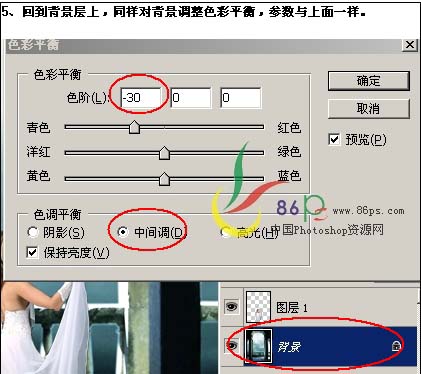
6、在背景图层上面新建一个图层,把前景颜色设为:#74c9DD,背景颜色设为黑色,执行菜单:滤镜 渲染 云彩,确定后把图层混合模式改为“滤色”,效果如下图。
7、使用下图类似的笔刷。
(本文来源于图老师网站,更多请访问https://m.tulaoshi.com/pskoutu/)新建一个图鞥,前景色设置为:#8BBcc8,刷上画笔,效果如下图。
8、选择一个45像素的软边画笔。
把前景色设置为白色,新建一个图层,在人物和星球周围涂抹。
执行菜单:滤镜 模糊 动感模糊,参数设置如下图。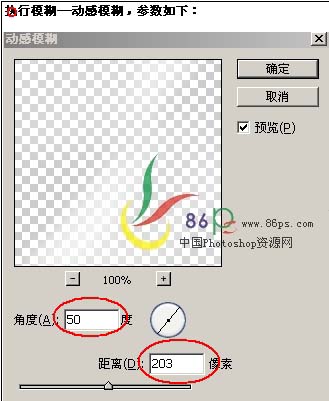
9、选择下图所示的画笔。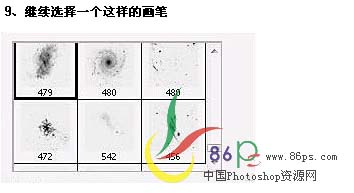
新建一个图层,在图片上点出画笔效果,然后双击图层调出图层样式,选择外发光,参数设置如下图。

10、合并所有图层,选择菜单:图像 调整 亮度/对比度。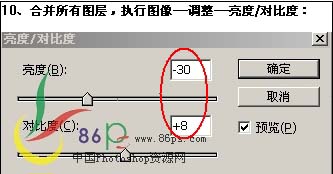
(本文来源于图老师网站,更多请访问https://m.tulaoshi.com/pskoutu/)11、再按Ctrl + U调整色相/饱和度,参数设置如下图,确定后完成最终效果。